nds自制服务器联机教程
时间:2014-12-06 11:57:20 来源:k73电玩之家 作者:青云灬燎痕 热度: 753 次
今天小编给大家分享一个nds自制服务器联机教程,相信很多玩家还是非常需要的,个人觉得操作起来不是很麻烦,那么下面就将具体的方法分享给大家吧。
今天小编给大家分享一个nds自制服务器联机教程,相信很多玩家还是非常需要的,个人觉得操作起来不是很麻烦,那么下面就将具体的方法分享给大家吧。
首先下载SslPatcher v1.4联机ndsrom转换工具。
下载:K73.COM
下载后打开
新建一个文件夹解压
然后把你想要修改的游戏拖拽到SslPatcher.exe上
弹出下面这个窗口
现在像这样就转换结束了,输入回车键关闭窗口新生成的ROM在原来的rom路径下,名称为**** [NOSSL].nds,小编转换的是口袋妖怪黑2
新转换出来的rom很大,浪费空间,可以用工具对rom进行减肥,缩小rom的容量。
工具下载:K73.COM
下载后直接打开压缩包,双击程序,弹出窗口点击OK后如图
将你想要减肥的rom拖到这里
点击
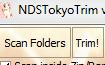
Trim!,瞬间将rom转换完成,原本512MB的口袋妖怪黑2缩小到305MB,少了3分之一的空间。 PC端的操作完了后开始设置nds,打开nds的WiFi设定
点击设定济
往下滑,DNS自动取得选否,就是第一个那个。然后手动设置DNS如图75.127.5.215.
返回Wi-Fi设定页,选橘红色的那个选项
打开后如图,选第二个选项,A键确定,重启nds后就可以正常联机了
热门新闻
我要评论 查看全部评论 (0)>>
















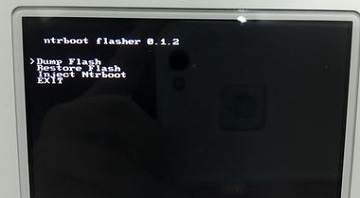 3ds磁铁法破解教程
3ds磁铁法破解教程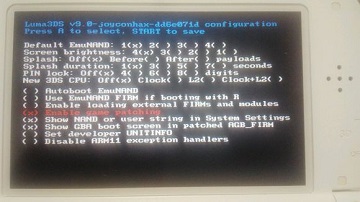 3ds A9/B9跨区游戏图文教程【附Luma跨区工
3ds A9/B9跨区游戏图文教程【附Luma跨区工




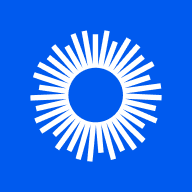









 《怪物猎人世界》全14种武器介绍
《怪物猎人世界》全14种武器介绍 《龙珠斗士z》释出试玩视频 完美
《龙珠斗士z》释出试玩视频 完美 《怪物猎人世界》E3 2017联机试玩
《怪物猎人世界》E3 2017联机试玩 《异度之刃2》40分钟实机试玩视频
《异度之刃2》40分钟实机试玩视频 《重装机兵Xeno》主角、战车、战
《重装机兵Xeno》主角、战车、战 《超级马里奥奥德赛》官方新场景
《超级马里奥奥德赛》官方新场景 《怪物猎人世界》超清实机截图欣
《怪物猎人世界》超清实机截图欣 《南方公园完整破碎》E3 2017实机
《南方公园完整破碎》E3 2017实机